星级评价:
日期:11-25
立即下载


TextSeek是一款简单好用的全文搜索软件,可以像百度一样搜索,支持无遗漏搜寻所有文字,并可以预扫描,从而实现快速搜索,可以在软件输入一句话查找,也可以输入关键词查找,软件可以自动从电脑的全部文档搜索到你输入的一句话,该文本将立即显示。
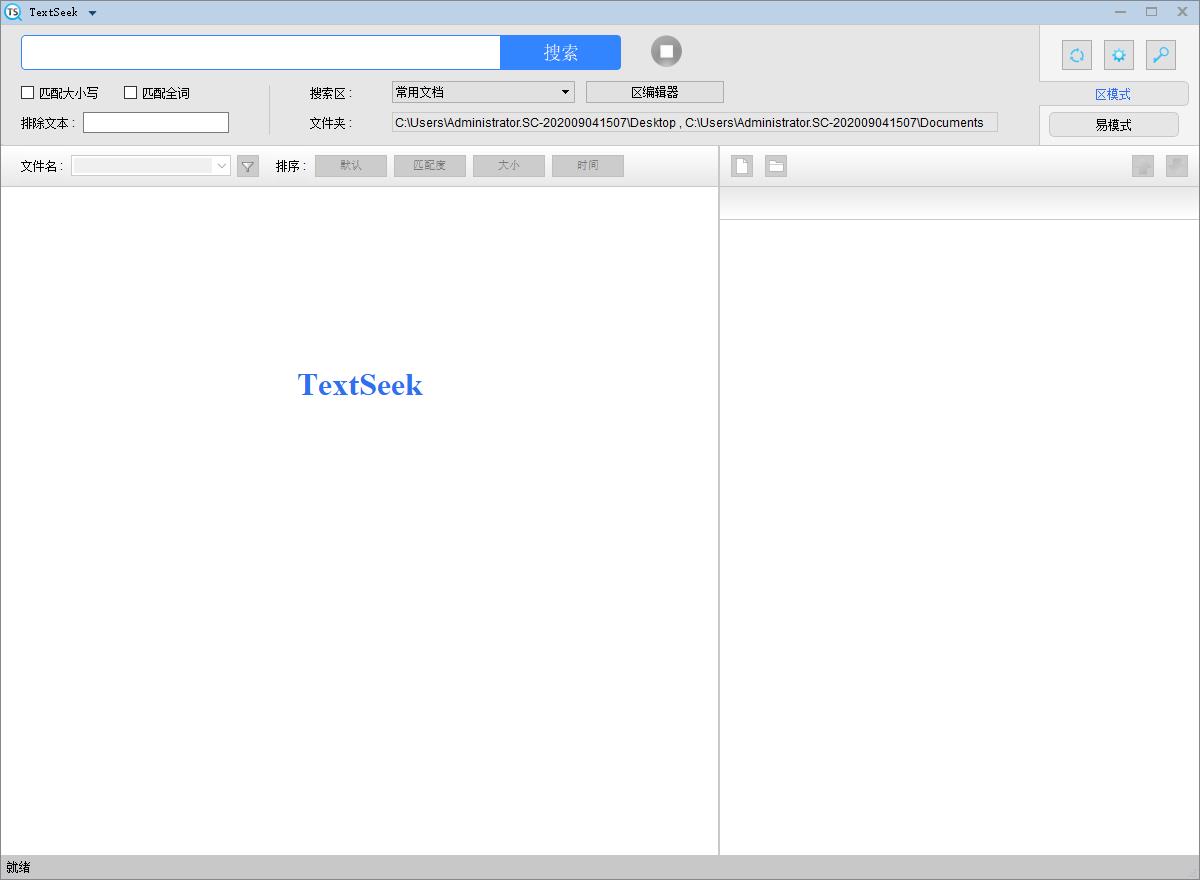
软件特色
像百度一样搜索。
无遗漏搜寻所有文字。
预扫描实现快速搜索。
快速预览且高亮关键字。
免费试用30天。
功能介绍
1、搜出所有文字
搜索“market”能匹配“Euromarketing”
当Windows的默认搜索找寻了很久,最后告诉你没找到,甚至部分文件就在你眼皮底下都没找到,这往往使人十分恼火。通过引入先进的索引技术,TextSeek能解决这类问题。它采用全文扫描技术来找出所有文字(不会因为分词错误而找不到),并像百度一样展示搜索结果。其中,区模式采用了预扫描技术来加速搜索(需先定义搜索范围并进行扫描),只要几秒钟就能反馈搜索结果。
2、支持各类文档
可搜索文件名和具体内容
TextSeek支持许多文档格式,包括Word、Excel、Powerpoint、PDF、RTF等等。所有的格式解析都集成在TextSeek中,无需安装额外的程序包。和其他桌面搜索工具不同的是,文档的文件名和所有文本内容都整合到搜索引擎中,避免了文本遗漏。
3、改善搜索体验
自定义搜索范围
在TextSeek中,你能自定义“搜索区”,即搜索范围(包括要搜索的文件夹和文件类型)。比如,你可以把代码文档定义在一个区,写作文档定义在另外一个区,支持分别搜索。此外,TextSeek提供了四种排序方法和过滤器(大小写 / 全词匹配 / 例外排除)来提高搜索准确度。软件也展示了含有关键字高亮的简短摘要和内容预览,以利于用户更有效率地定位文档。
使用方法
1、下载软件安装后,会先扫描你电脑的本地文件,如下图所示,需要等待几分钟;
2、打开TextSeek官方版的界面如下所示;
3、在搜索框输入你需要搜索的文件名字,所有包含你输入的文字的信息都会显示;
4、TextSeek提供了两种搜索模式:区模式和易模式。用户可通过点击右上方的标签按钮来切换模式;
5、区模式用于搜索固定的常用文件夹,是一种长期使用的模式。这种模式中,区中的文档将会被预扫描,所以搜索速度快并且搜索结果是完整无遗漏的;
6、易模式用于搜索区外的文件夹或频繁变更搜索范围的需求,是一种临时使用的模式。在这种模式中,用户点击搜索后才开始扫描文档,所以易模式搜索比较慢,但一找到匹配结果(哪怕仅一个)就展示出来。搜索过程会持续进行,直到用户点击停止按钮或者所有文档都被扫描;
7、先介绍一下区模式。在主界面的顶部,有一个大搜索框。 输入搜索词(词之间用空格分开)并单击“搜索”(或按“回车”),搜索结果显示如下:
8、所有搜索结果都显示在左侧。你可以单击结果链接以在右侧显示文档预览,或者双击结果链接以打开文档。 右键单击结果链接,你可以对文档执行更多操作。右侧预览面板顶部有四个按钮,分别用于“打开文件”,“打开文件夹”,“上一项”和“下一项”;
9、TextSeek的搜索是字符级的,因此你搜索“market”就能匹配到“Euromarketing”或“supermarket”。 如果你想全词搜索,勾选“匹配全词”即可。同样,你可以选一个区用于限定搜索范围。如果你要改变区的范围,点击“区编辑器”按钮(区选择框旁)打开区编辑器(单击此处可了解更多);
10、接下来介绍一下易模式,点击右边的“易模式”按钮,你可以看到搜索界面变成绿色风格。在这种模式下,你只能搜索单个文件夹。设置完扩展名和目标文件夹后,可启动搜索,易模式的搜索比较慢,不过一找到匹配结果(哪怕仅一个)就展示出来。如果你确定搜索结果已经足够,可点击圆形绿色按钮停止搜索。
常见问题
1、如何在搜索结果中打开文件?
你有四种方法:(1)双击标题链接;(2)点击搜索结果左边的文件图标;(3)右键点击搜索结果,在弹出菜单中点击“打开”;(4)点击搜索结果,点击右边预览面板最左上方的文件按钮。
2、区模式和易模式有什么区别?
区模式用于搜索固定的常用文件夹,是一种长期使用的模式。这种模式中,区中的文档将会被预扫描,所以搜索速度快并且搜索结果是完整无遗漏的。
易模式用于搜索区外的文件夹或频繁变更搜索范围的需求,是一种临时使用的模式。在这种模式中,用户点击搜索后才开始扫描文档,所以易模式搜索比较慢,但一找到匹配结果(哪怕仅一个)就展示出来。搜索过程会持续进行,直到用户点击停止按钮或者所有文档都被扫描。
3、区模式中,如何修改搜索范围?
步骤一:点击“区编辑器”按钮或者点左上方“TextSeek”然后选择“搜索区”;
步骤二:点击“编辑”修改区或者点击“添加”增加一个新区;
步骤三:在区编辑窗口,选择要搜索的文件夹和文件类型,然后“保存”区;
步骤四:点击“保存”然后软件会花几分钟扫描所有区。
人气下载
星级评价:
日期:11-25
立即下载
星级评价:
日期:04-19
立即下载
星级评价:
日期:01-17
立即下载
星级评价:
日期:12-18
立即下载
星级评价:
日期:09-13
立即下载
星级评价:
日期:02-07
立即下载
其他版本
本类下载排名 总 月
VdhCoApp(video downloadhelper合作应用) V1.6.0 免费版
软件大小:42.24 MB
更新日期:2023-03-09
qBittorrent V4.3.5.10 官方中文版
软件大小:15.23 MB
更新日期:2023-03-09
联通沃宽客户端 V2.2.9.69
软件大小:10.94 MB
更新日期:2023-03-03
黄页群发大师(黄页推广大师) V1.6.4.1 最新版
软件大小:11.08 MB
更新日期:2023-03-09
小阿鑫快手协议软件 V1.0.1 绿色版
软件大小:1.42 MB
更新日期:2023-03-09
天猫店铺信息采集器 V5.0.2.0 绿色版
软件大小:4.01 MB
更新日期:2023-03-09
QQ浏览器尝鲜版 V10.6.1 电脑版
软件大小:424.59 MB
更新日期:2023-03-09
Google Chrome(谷歌浏览器) V91.0.4472.106 官方稳定版
软件大小:72.69 MB
更新日期:2023-03-09
Proxifier V3.42 中文版
软件大小:3.87 MB
更新日期:2023-03-09
Alist(阿里云盘列表) V0.1.6 官方版
软件大小:4.03 MB
更新日期:2023-03-09
小阿鑫快手协议软件 V1.0.1 绿色版
软件大小:1.42 MB
更新日期:2023-03-09
Mangnet搜索 V2.12 绿色版
软件大小:1.79 MB
更新日期:2023-03-08
VdhCoApp(video downloadhelper合作应用) V1.6.0 免费版
软件大小:42.24 MB
更新日期:2023-03-09
天猫店铺信息采集器 V5.0.2.0 绿色版
软件大小:4.01 MB
更新日期:2023-03-09
美图录下载工具 V1.05 绿色版
软件大小:416 KB
更新日期:2023-03-09
抖音视频批量下载神器 V6.6 免费版
软件大小:22.26 MB
更新日期:2023-03-09
CamHi电脑客户端 V6.4.9.4 官方版
软件大小:12.83 MB
更新日期:2023-03-08
Alist(阿里云盘列表) V0.1.6 官方版
软件大小:4.03 MB
更新日期:2023-03-09
Proxifier V3.42 中文版
软件大小:3.87 MB
更新日期:2023-03-09
微博神器 V2.0.0.8 绿色版
软件大小:2.67 MB
更新日期:2023-03-09
最新软件
热门软件推荐